Corrección: NFS Heat Your Inventory no se pudo cargar Error en XBOX
En este artículo, intentaremos resolver el error "No se pudo cargar su inventario" que los jugadores de NFS Heat encuentran en su consola Xbox.

Los jugadores no pueden accederasu inventario yala conexión en línea después de ejecutar NFS Heat en su consola Xbox y se encuentran con el error "No se pudo cargar su inventario. Vuelvaaintentarlo. Código de error: 6". Si se enfrentaaun problema de este tipo, puede encontrar una solución siguiendo las sugerenciasacontinuación.
¿Por qué me encuentro con NFS Heat? Su inventario no se pudo cargar Error?
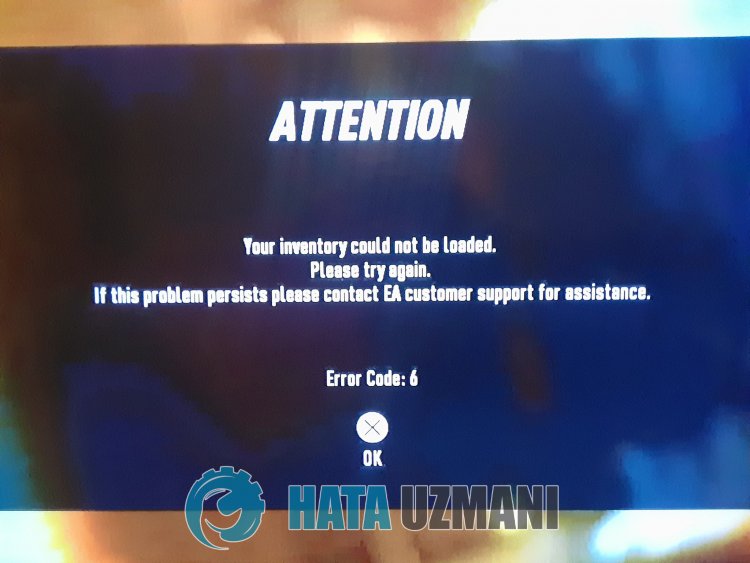
Este error se considera una situación provocada por la imposibilidad de conectarse al servicio Xbox Live o al servicio EA. Por supuesto, podemos encontrar un error de este tipo no solo por este problema, sino también por muchos problemas. Para ello, te daremos información sobre cómo solucionar el problema para los usuarios de Xbox mencionando algunas sugerencias.
Cómo corregir el error NFS Heat No se pudo cargar su inventario
Para corregir este error, puede encontrar la solución al problema siguiendo las sugerenciasacontinuación.
1-) Reinicie su consola
Pueden ocurrir varios problemas de caché en la consola Xbox. Para ello, podemos prevenir estos problemas reiniciando tu consola. Para hacer esto, haga clic en el botón "Xbox" en el medio de su controlador. Haz clic en "Reiniciar consola" en la pantalla que se abre y reinicia tu consola. Después de este proceso, puedes comprobar si el problema persiste.
2-) Verifique su conexiónaXbox Live
Problemas varios con su conexiónaXbox Live pueden hacer que nos encontremos con tales problemas. Para ello, podemos ver qué está causando el problema comprobando nuestra conexiónaXbox Live.
- Presiona el botón Xbox en tu controlador.
- Haga clic en la opción "Perfil y sistema" en la pantalla que se abre.
- Seleccione "Configuración" en el menú y haga clic en "General".
- Luego haga clic en "Configuración de red" en la pantalla que se abre y seleccione "Probar conexión de red".
Después de este proceso, podemos verificar su conexión de red y entender qué está causando el problema.
3-) Comprobar el servicio de Xbox Live
El trabajo de mantenimiento realizado en el servicio Xbox Live puede hacer que encuentre este tipo de errores. Para ello, consulta Servicio de Xbox Live para averiguarlo. lo que está causando el problema podemos entender. Si ve interrupciones, habrá visto un intervalo de fechas específico para cuando se elimine la interrupción. No hay mucho que podamos hacer después de este proceso.
4-) Cerrar la aplicación por completo
Para solucionar este error que ocurre cuando la aplicación o el juego está abierto, podemos eliminar el problema cerrando completamente la aplicación en ejecución.
- Vuelvaaabrir la aplicación o el juego y presione el botón Xbox en su controlador.
- Resalte la aplicación en la miniguía en el lado izquierdo de la pantalla que se abre y presione el botón Menú en su controlador.
- Seleccione "Salir" en el menú desplegable.
Después de realizar esta operación, reinicia la aplicación o el juego.
5-) Cambiar dirección DNS
Podemos resolver el problema cambiando la dirección dns para resolver tales problemas de red.
- Presiona el botón Xbox en tu controlador.
- Seleccione la opción "Perfil y sistema" en la pantalla que se abre y abra el menú "Configuración".
- Seleccione "General" en el menú y haga clic en "Configuración de red".
- Luego, haga clic en "Configuración de red avanzada" en la pantalla que se abre y seleccione "Configuración de DNS".
- Después de este proceso, seleccione la opción "Manual" y defina la siguiente dirección dns.
- Principal: 8.8.8.8
- Secundario: 8.8.4.4
Después de realizar el proceso, puedes comprobar si el problema persiste.
6-) Habilitar Xbox principal
Introducción El complemento de Xbox garantiza que cualquier persona que use la cuenta de Xbox Live que usted usa pueda usar los juegos y las aplicaciones que haya instalado, incluso si esa persona no ha iniciado sesión. Podemos eliminar el problema activando este complemento.
- Presiona el botón Xbox en tu control.
- Seleccione la opción "Perfil y sistema" en la pantalla que se abre y abra el menú "Configuración".
- Habilite la opción "Iniciar sesión en mi Xbox" seleccionando la opción "General" en el menú.
Después de realizar esta operación, puedes ejecutar el juego o la aplicación y verificar si el problema persiste.
7-) Conéctateatu sesión de Xbox Live
Si compró el juego o la aplicación que desea ejecutar desde Microsoft Store, debe estar vinculadoala cuenta de Microsoft Store que compró.
Si está conectadoaalguna sesión en la consola;
- Presiona el botón Xbox en tu control.
- Elija la opción "Perfil y sistema" en la pantalla que se abre y abra el menú "Agregar o cambiar".
- Elija la opción "Agregar nuevo" en la pantalla que se abre después de este proceso e ingrese la información de inicio de sesión de su cuenta siguiendo las instrucciones en pantalla.
Si no está conectadoaninguna sesión en la consola;
- Elija la opción "Agregar nuevo" que aparece directamente en la pantalla de la consola y luego ingrese la información de inicio de sesión de su cuenta siguiendo las instrucciones en pantalla.
Después de este proceso, puedes ejecutar tu juego o aplicación y verificar si el problema persiste.
Sí, amigos, hemos resuelto nuestro problema bajo este título. Si tu problema persiste, puedes preguntar por los errores que encuentres ingresandoanuestra plataforma de FORO.
![¿Cómo solucionar el error del servidor de YouTube [400]?](https://www.hatauzmani.com/uploads/images/202403/image_380x226_65f1745c66570.jpg)


















